iOS_31_cocos2d_Progress进度条
2014-09-23 19:52
465 查看
最终效果图:

进度条节点【CCProgressNode[b]】,[/b]构造时依赖一个Sprite
为[b]【CCProgressNode】添加一个[/b]CCActionProgressFromTo[b]动作[/b]
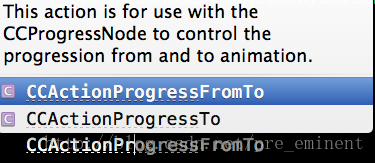
[b]也可以在update方法中,更改【CCProgressNode】的percentage属性,实现进度条效果
[/b]
[b]【CCProgressNode】基本属性:[/b]
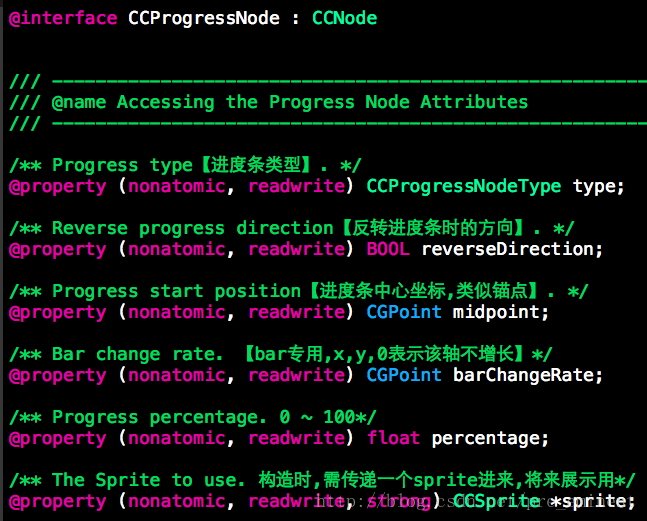
[b]【CCProgressNode】构造方法:
[/b]
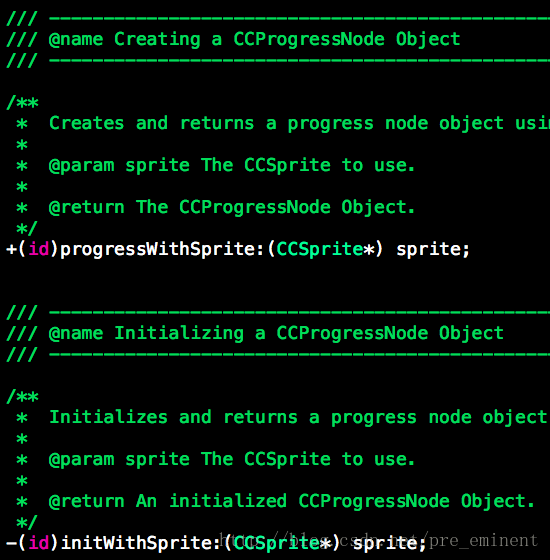
它的类型只有两种:
雷达和条形
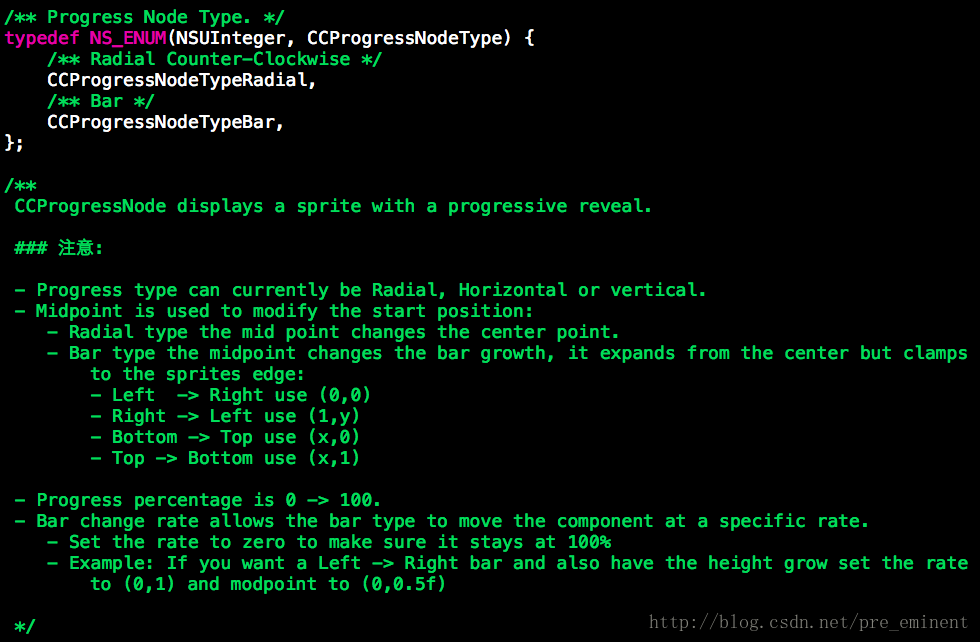
进度条场景代码

进度条节点【CCProgressNode[b]】,[/b]构造时依赖一个Sprite
为[b]【CCProgressNode】添加一个[/b]CCActionProgressFromTo[b]动作[/b]
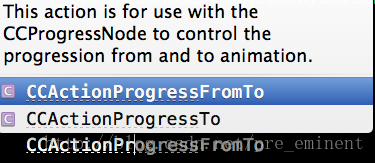
[b]也可以在update方法中,更改【CCProgressNode】的percentage属性,实现进度条效果
[/b]
[b]【CCProgressNode】基本属性:[/b]
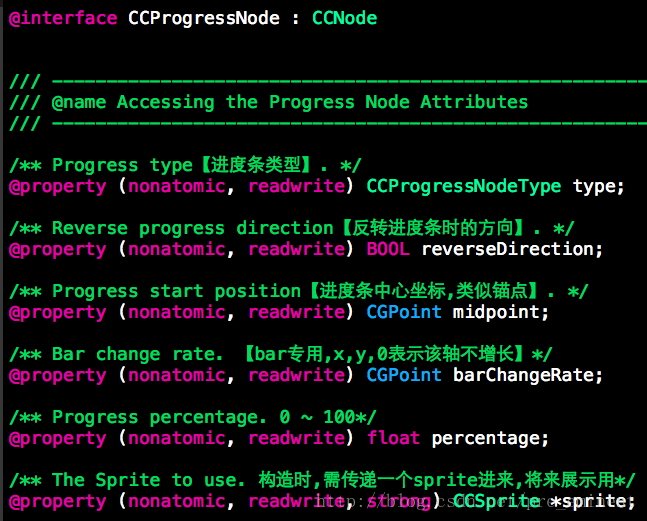
[b]【CCProgressNode】构造方法:
[/b]
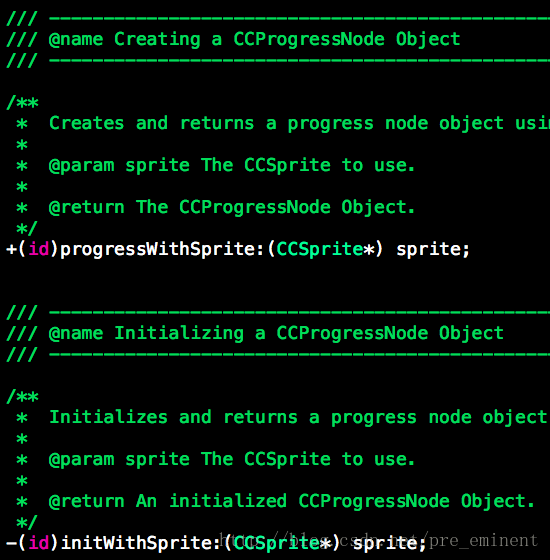
它的类型只有两种:
雷达和条形
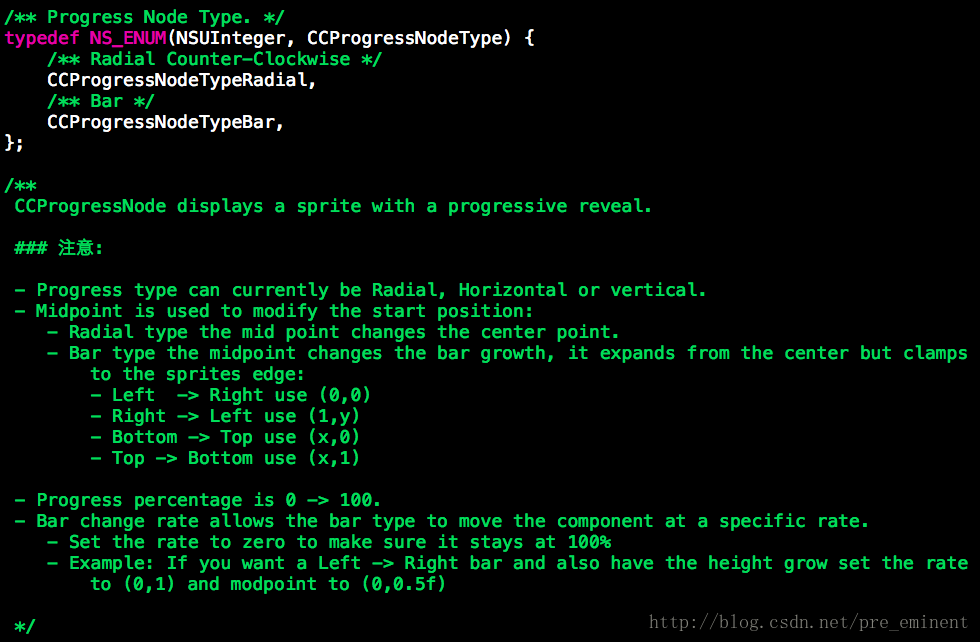
进度条场景代码
// // ProgressScene.h // 31_cocos2D入门 // // Created by beyond on 14-9-22. // Copyright (c) 2014年 com.beyond. All rights reserved. // #import "CCScene.h" #import "cocos2d.h" #import "cocos2d-ui.h" @interface ProgressScene : CCScene + (instancetype)scene; - (id)init; @end
//
// ProgressScene.m
// 31_cocos2D入门
//
// Created by beyond on 14-9-22.
// Copyright (c) 2014年 com.beyond. All rights reserved.
// 演示进度条:雷达或者bar条形
#import "ProgressScene.h"
@interface ProgressScene ()
{
// 精灵
CCSprite *_sprite;
// 相当于一个ProgressView,通过进度的形式,展示一个Sprite,(根据说明可知,其构造方法,需要Sprite)
CCProgressNode *_progressNode;
}
@end
@implementation ProgressScene
#pragma mark - 生命周期
+ (instancetype)scene
{
return [[self alloc] init];
}
- (id)init
{
self = [super init];
if (!self) return(nil);
// 1.创建背景颜色为深灰色
[self setupBgColor];
// 2.添加一个返回到主场景的按钮,位于右上方
[self addBackToMainBtnOnRightTop];
// 3.添加演示按钮,点击后,展示不同的进度效果
[self addShowBtns];
// 返回创建好的场景对象
return self;
}
// 3.添加演示按钮,点击后,展示不同的进度效果
- (void)addShowBtns
{
// 1.创建一个精灵,并不添加到self
_sprite = [CCSprite spriteWithImageNamed:@"nanaLogo.jpg"];
_sprite.name = @"nana";
// 2.相当于一个ProgressView,通过进度的形式,展示一个Sprite,(根据说明可知,其构造方法,需要Sprite)
_progressNode = [CCProgressNode progressWithSprite:_sprite];
// 也要设置位置
_progressNode.position = ccp(self.contentSize.width*0.5,self.contentSize.height/2);
// 3.雷达
[self addBtn:@"【雷达】" position:ccp(0, 0) target:self sel:@selector(radarBtnClick)];
// 4.bar
[self addBtn:@"【bar】" position:ccp(0, 0.2) target:self sel:@selector(barBtnClick)];
// 5.label
[self addBtn:@"【Label】" position:ccp(0, 0.4) target:self sel:@selector(labelBtnClick)];
}
#pragma mark - 按钮点击
// 1.点击按钮,演示 【雷达进度条】
- (void)radarBtnClick
{
[_progressNode removeFromParent];
// 设置类型为:雷达进度条
_progressNode.type = CCProgressNodeTypeRadial;
// 范围:0 ~ 100 0表示什么也不显示
_progressNode.percentage = 0;
// 雷达的中心点,类似锚点
_progressNode.midpoint = ccp(0.5,0.5);
// 2.添加到self
[self addChild:_progressNode];
// 3.可以通过执行动作,实现进度条的增加,也可以通过消息调度update方法中
// CCActionProgressFromTo *action = [CCActionProgressFromTo actionWithDuration:1 from:0 to:100];
// [_progressNode runAction:action];
}
// 2.点击按钮,演示 【bar进度条】
- (void)barBtnClick
{
[_progressNode removeFromParent];
// 设置类型为:bar进度条
_progressNode.type = CCProgressNodeTypeBar;
// 范围:0 ~ 100 0表示什么也不显示
_progressNode.percentage = 0;
// bar的中心点,类似锚点,设置从左下角开始
_progressNode.midpoint = ccp(0.0,0.0);
// barChangeRate,是一个point,仅在bar条件下有效,只让X方向增加,Y方向不增加
_progressNode.barChangeRate = ccp(1.0,0.0);
// 注意:当barChangeRate中y为0时,表示Y方向不会增加,因此,midpoint的y可以随便写
// 2.添加到self
[self addChild:_progressNode];
// 3.可以通过执行动作,实现进度条的增加,也可以通过消息调度update方法中
// CCActionProgressFromTo *action = [CCActionProgressFromTo actionWithDuration:1 from:0 to:100];
// [_progressNode runAction:action];
}
// 2.点击按钮,演示 【Label进度条】
- (void)labelBtnClick
{
[_progressNode removeFromParent];
// cocos2d默认字体:Marker Felt
// 1.先展示一个白色的
CCLabelTTF *bgWhiteLabel = [CCLabelTTF labelWithString:@"Loading..." fontName:@"Marker Felt" fontSize:60];
bgWhiteLabel.position = ccp(self.contentSize.width*0.5,self.contentSize.height/2);
[self addChild:bgWhiteLabel];
// 2.创建一个红色的,但是一开始不显示,进度为0
CCLabelTTF *redLabel = [CCLabelTTF labelWithString:@"Loading..." fontName:@"Marker Felt" fontSize:60];
redLabel.color = [CCColor colorWithCcColor3b:ccc3(255, 0, 0)];
_progressNode = [CCProgressNode progressWithSprite:redLabel];
_progressNode.position = bgWhiteLabel.position;
// 设置类型为:bar进度条
_progressNode.type = CCProgressNodeTypeBar;
// 范围:0 ~ 100 0表示什么也不显示
_progressNode.percentage = 0;
// bar的中心点,类似锚点,设置从左下角开始
_progressNode.midpoint = ccp(0.0,0.0);
// barChangeRate,是一个point,仅在bar条件下有效,只让X方向增加,Y方向不增加
_progressNode.barChangeRate = ccp(1.0,0.0);
// 注意:当barChangeRate中y为0时,表示Y方向不会增加,因此,midpoint的y可以随便写
// 2.添加到self
[self addChild:_progressNode];
}
#pragma mark - 消息调度
// cocos2d V3中, 只要实现update方法,就会自动调用
// 因此,也可以通过消息调度来实现 进度条的增加
- (void)update:(CCTime)delta
{
_progressNode.percentage++;
}
#pragma mark - 抽取
// 添加一个按钮
- (void)addBtn:(NSString *)title position:(CGPoint)position target:(id)target sel:(SEL)sel
{
// 创建一个按钮,点击后进入下一个场景
CCButton *btn = [CCButton buttonWithTitle:title fontName:@"Verdana-Bold" fontSize:18.0f];
btn.positionType = CCPositionTypeNormalized;
// 例如:ccp(0.5f, 0.35f) 是位于屏幕的中间靠下方
// 注意这里是笛卡尔坐标系,原点在左下方
btn.position = position;
btn.anchorPoint = ccp(0, 0);
// 监听点击事件
[btn setTarget:target selector:sel];
[self addChild:btn];
}
#pragma mark - 固定写法
// 固定写法:右上方,创建一个返回按钮,点击后,返回至主场景
- (void)addBackToMainBtnOnRightTop
{
// 5、右上方,创建一个返回按钮,点击后,返回至主场景
CCButton *backButton = [CCButton buttonWithTitle:@"[ 回到Main ]" fontName:@"Verdana-Bold" fontSize:18.0f];
backButton.positionType = CCPositionTypeNormalized;
// 屏幕的右上方 注意这里是笛卡尔坐标系,原点在左下方
backButton.position = ccp(0.85f, 0.95f);
// 监听点击事件
[backButton setTarget:self selector:@selector(backToMainBtnClicked)];
[self addChild:backButton];
}
// 固定写法: 回到主场景
- (void)backToMainBtnClicked
{
// 使用转场动画,切换场景至 主场景,动画:从左向右
[[CCDirector sharedDirector] replaceScene:[NSClassFromString(@"MainScene") scene]
withTransition:[CCTransition transitionPushWithDirection:CCTransitionDirectionRight duration:1.0f]];
}
// 固定定法:创建背景颜色为深灰色
- (void)setupBgColor
{
CCNodeColor *background = [CCNodeColor nodeWithColor:[CCColor colorWithRed:0.2f green:0.2f blue:0.2f alpha:1.0f]];
[self addChild:background];
}
@end相关文章推荐
- 【iOS-Cocos2d游戏开发之十七】灵活使用精灵可视区域(TextureRect)与锚点(anchorPoint),并结合可视区域与锚点制作进度条!
- UIActivityIndicatorView、UIProgressView 活动与进度指示器-IOS开发
- Cocos2d-x CCProgressTimer实现页面加载进度条效果
- iOS_31_cocos2d_CCNode
- iOS_31_cocos2d_CCSprite
- 【iOS-Cocos2d游戏开发之十五】详解CCProgressTimer 进度条并修改cocos2d源码实现“理想”游戏进度条!
- UIActivityIndicatorView、UIProgressView 活动与进度指示器-IOS开发
- Cocos2d-x教程(10)-CCProgressTimer实现页面加载进度条效果
- [Cocos2d-x For WP8]Progress 进度条
- iOS_31_cocos2d_消息调度
- UIActivityIndicatorView、UIProgressView 活动与进度指示器-IOS开发
- 【iOS-Cocos2d游戏开发之十五】详解CCProgressTimer 进度条并修改cocos2d源码实现“理想”游戏进度条!
- ios-cocos2d游戏开发基础-进度条-开发笔记
- IOS 进度条 progress
- 「cocos2d-x」CCProgressTimer实现进度条
- 【iOS-Cocos2d游戏开发之十五】详解CCProgressTimer 进度条并修改cocos2d源码实现“理想”游戏进度条!
- ios-cocos2d游戏开发基础-进度条-开发笔记
- ios cocos2d实现progress(进度条)效果控件源码
- Cocos2d-x学习笔记(14)(更新函数scheduleUpdate、进度计时器CCProgressTo、滚动视图CCScrollView)
- iOS_31_cocos2d_CCScene
